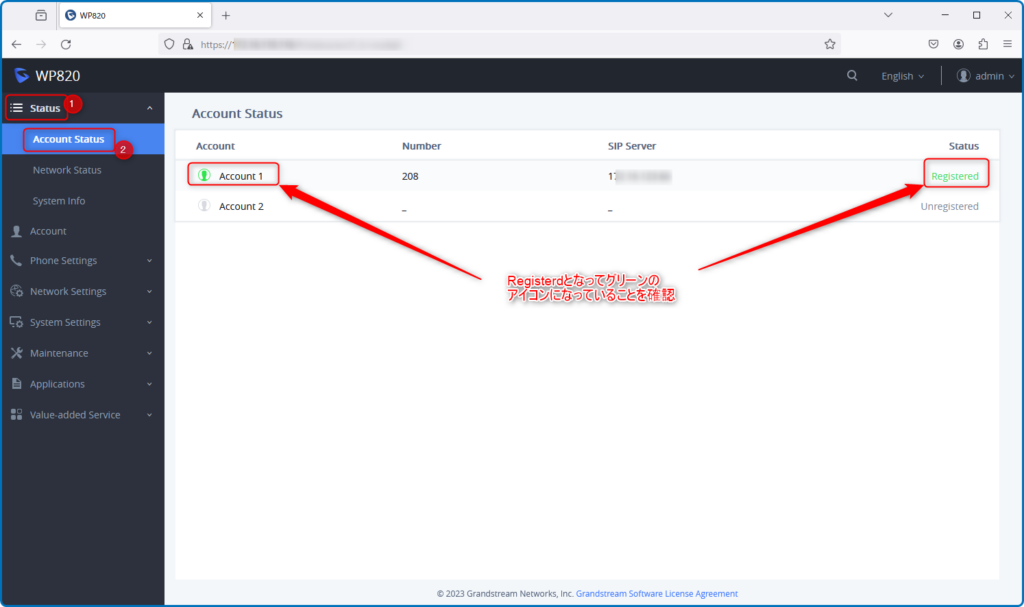— Fanvilへのスマートシフトをおすすめします —
はじめに
この手順は、Grandstream WP820を3CXの内線電話機として利用するためのセットアップ手順です。
WP820は3CXのテンプレートプロビジョニング非対応となりますので、内線に設定されている(SIP)Auth IDと(SIP)Auth Passを利用し、3CXへ登録を行います。
1 事前確認
1.1 3CXで内線を作成する
●WP820を紐づける内線を作成します。
すでに存在する内線にWP820を紐づける場合、この手順はスキップできます。
下記URLページを参照し、新規に内線を作成します。
手順ページ:管理者向け3CX_Ver18_設定マニュアル【日本語】
以降の設定で使用する下記の項目を控えます。
| 設定情報 | 3CX 記載個所 |
|---|---|
| 内線番号 | Users>対象の内線>Generalタブ: Extensionの値 |
| 表示名 | Users>対象の内線>Generalタブ: First name/Last nameの値 |
| Auth ID | Users>対象の内線>Phone Provisioningタブ:Authenticationの IDの値 |
| Auth Pass | Users>対象の内線>Phone Provisioningタブ:Authenticationの Passwordの値 |
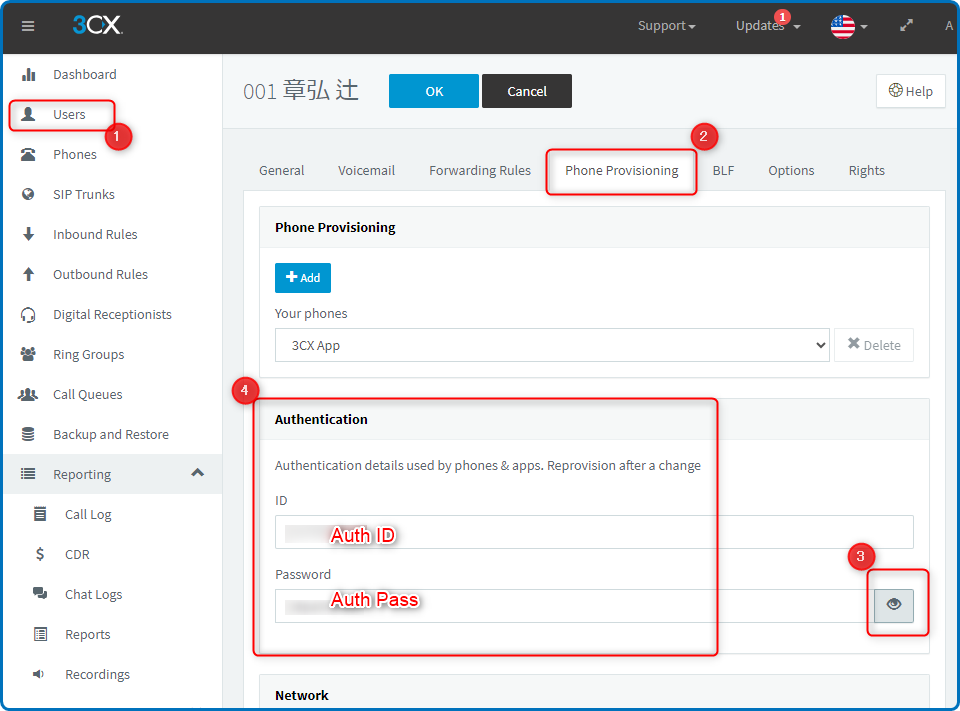
1.2 WP820の IPアドレスを確認する
●WP820をWi-Fiへ接続後、IPアドレスを確認します。
下記URLページを参照し、WP820をWi-Fiへ接続します。
手順ページ:Wi-Fi接続手順
下記URLページを参照し、WP820の IPアドレスを確認します。
手順ページ:GRANDSTREAM WP820 IPアドレス確認手順
2 設定を行う
2.1 端末にログインする
●Webブラウザを使用し、先の手順で入手した電話機のIPアドレスへアクセスします。
| 電話機管理画面URL | http://[電話機のIPアドレス] |
●ユーザー名とパスワードの入力画面が表示されるので、UsernameとPasswordを入力しログインをクリックします。
※初期化されたWP820/新品のWP820のUsernameとPasswordは下記となります。
| Username | admin |
| Password | admin |
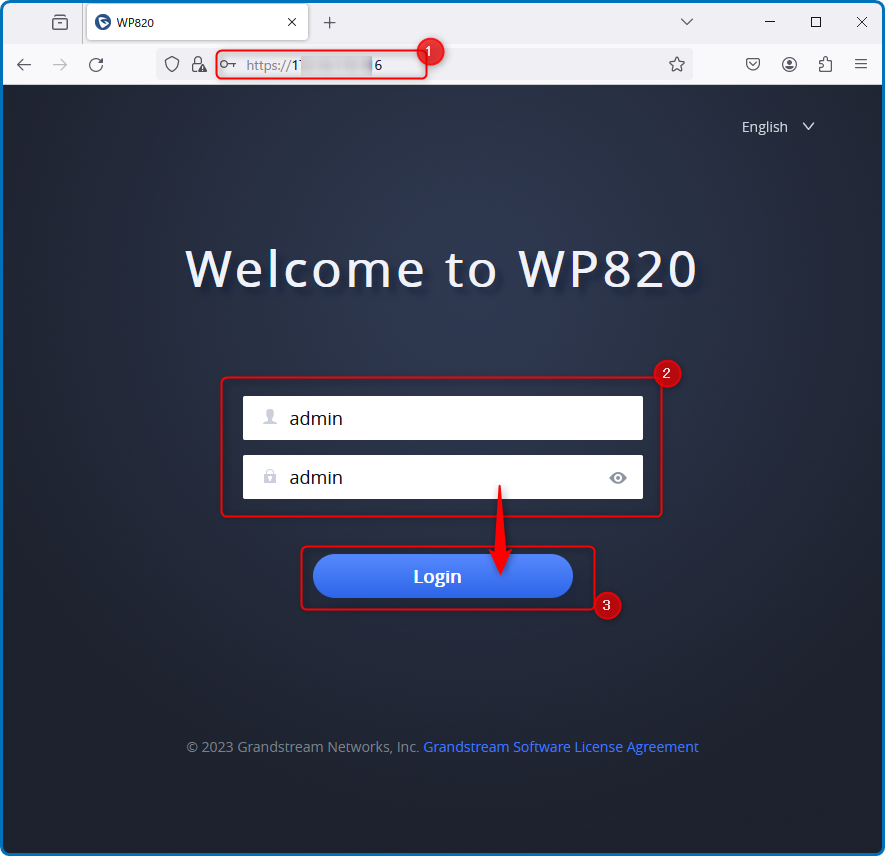
●WP820への初回ログイン時、パスワードの変更を求められますので、任意の新しいパスワードを入力します。
New password欄と、Confirm password欄へは同じパスワードを入力しSaveをクリックします。
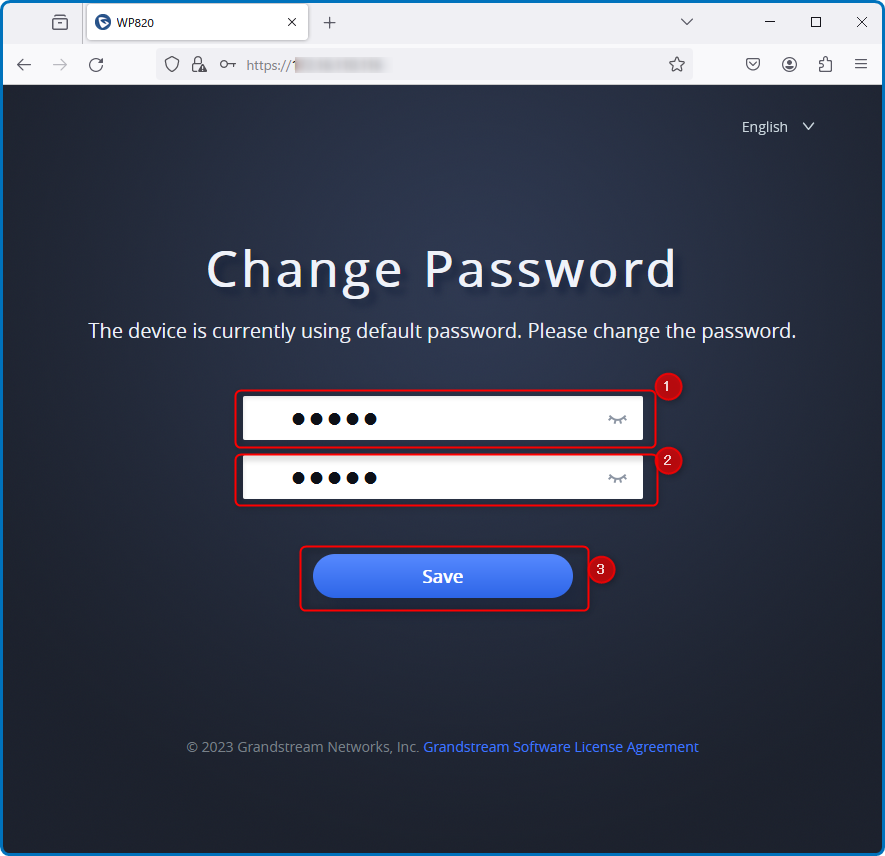
※新しいパスワードに”admin”という文字列は使用できません。ここで設定したパスワードを忘れると後から確認する方法がないため忘れた場合は電話機の初期化が必要となります。設定したパスワードを忘れないように注意してください。
2.2 内線設定を行う
●左メニューの Account をクリックして設定を行います。事前確認で調べた各設定値の対応は下記となります。
| Account Name | 表示名 |
| SIP USER ID | 内線番号 |
| SIP Authentication ID | Auth ID |
| SIP Authentication Password | Auth Pass |
| Display Name | 表示名 |
※SIP Server欄の値は、3CXの設置環境により異なります。
| 3CXの場所 | 設定値 |
|---|---|
| LAN内オンプレ | SIP Server:3CXサーバーのLAN IPアドレス:SIPポート番号 |
| 3CXクラウド | SIP Server:3CX SBCのIPアドレス:5060 |
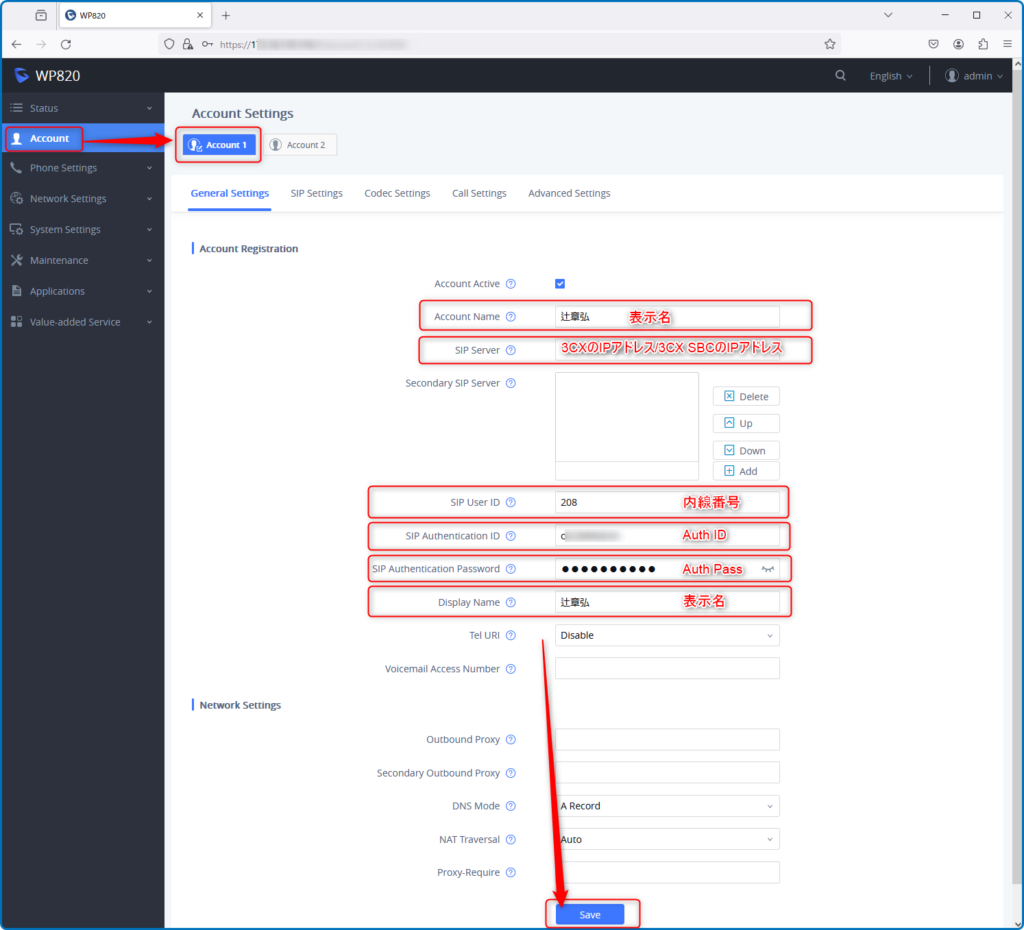
●設定後、ページ下部の Save を押して設定を保存します。
●Save 後、ページ上部に Apply と表示されますのでクリックして設定を反映します。
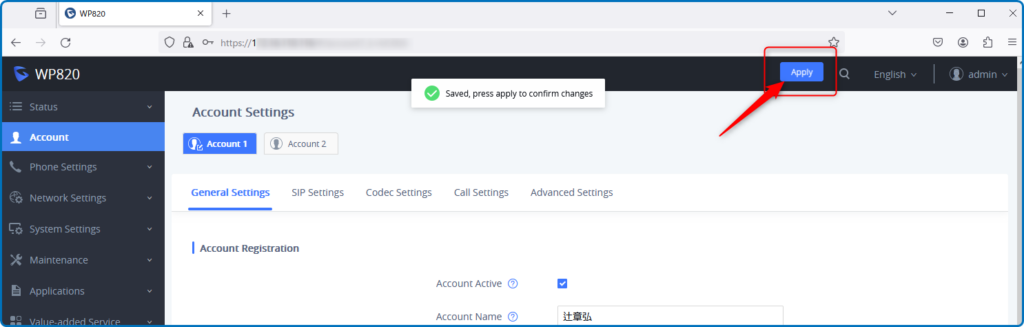
2.3 確認
●左メニューの Status を展開し、 Account Status をクリックします。アイコンがグリーンとなりRegistered となっていたら設定完了です。